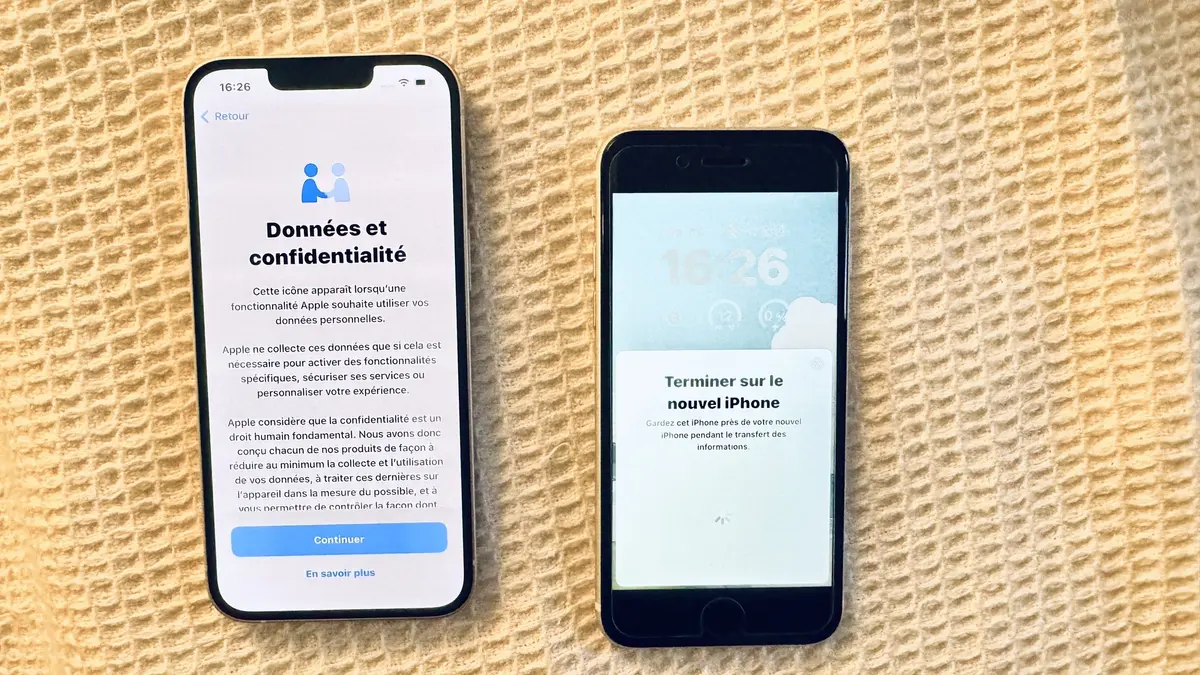Vous avez reçu un iPhone à Noël ? Voici comment le configurer !
Par Laurence - Publié le

Mise à jour et Sauvegarde de ses données
En premier lieu, il convient de bien mettre à jour et de sauvegarder les données de son iPhone actuel avant de procéder à leur transfert (ndlr : les deux systèmes doivent être les mêmes, sinon le transfert ne fonctionnera pas). Cette manœuvre peut se faire vers iCloud ou sur son Mac, avec son Apple ID et son mot de passe.
Prérequis !
Pour configurer votre nouvel iPhone, vous aurez besoin de :
• Une connexion Internet via un réseau Wi-Fi avec le nom et le mot de passe de ce dernier (les plus patients pourront attendre d’être chez soi) ou via le service de données cellulaires d’un opérateur (non requis pour les modèles d’iPhone 14 et ultérieurs). En effet, en fonction de la date d'expédition, le nouvel iPhone pourrait nécessiter une mise à jour de sécurité, comme ici iOS 17.2.1.
• Un identifiant Apple et un mot de passe. Mais si vous n’avez pas d’Apple ID, vous pourrez en créer un lors de la configuration initiale)
• Votre ancien iPhone (ou son ancien Android pour les switchers) ou une sauvegarde de votre appareil,
• Pour ceux qui veulent configurer Apple Pay à ce moment (les informations de votre carte bancaire, mais on pourra toujours le faire ultérieurement)
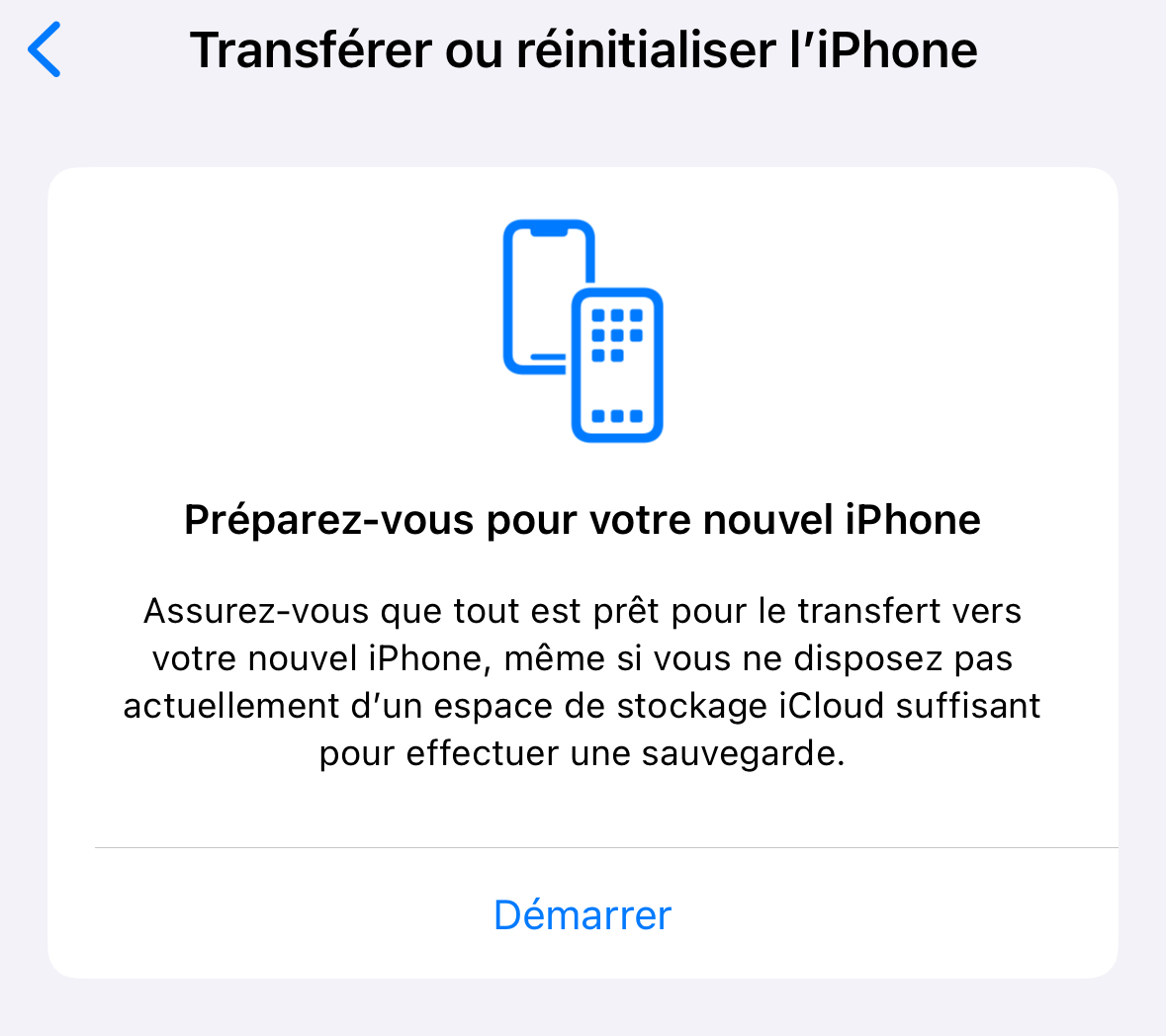
En avant !
Pour configurer votre nouvel iPhone, vous pourrez utilise l'une ou l'autre des deux méthodes suivantes :
• Démarrage rapide (à partir d'iOS 11) : il suffit de rapprocher les deux appareils, puis de suivre les instructions à l’écran pour transférer ses données (dont celles du trousseau iCloud), ses préférences, ainsi que son trousseau iCloud.
Il est aussi possible de restaurer l'ensemble de vos données à partir de cette fameuse sauvegarde iCloud ou directement depuis son précédent iPhone (à partir d’iOS 12.4) en les rapprochant au maximum et en s'assurant qu'ils sont bien alimentés.
• Configurer manuellement : pour cela il suffit de suivre les indications à l’écran.
Cette étape peut prendre un peu de temps en fonction du volume transféré. Il ne vous reste plus qu'à aller faire une petite balade en attendant !